HP DreamColor Z24x Display Manuel d'utilisateur Page 1
Naviguer en ligne ou télécharger Manuel d'utilisateur pour Téléviseurs et moniteurs HP DreamColor Z24x Display. HP DreamColor Z24x Display Panduan Pengguna Manuel d'utilisatio
- Page / 56
- Table des matières
- MARQUE LIVRES
- Monitor Z24x HP DreamColor 1
- Tentang Panduan Ini 3
- 1 Fitur-Fitur Produk 9
- Informasi Keselamatan Penting 11
- Panduan Perawatan 12
- Mengapalkan Monitor 13
- 3 Memasang Monitor 14
- Komponen Belakang 15
- 8 Bab 3 Memasang Monitor 16
- Menghubungkan Kabel 17
- 12 Bab 3 Memasang Monitor 20
- Kontrol pada Panel Depan 22
- Menyesuaikan Monitor 23
- Menyalakan Monitor 25
- Menghubungkan Perangkat USB 27
- Melepas Dudukan Monitor 27
- Memasang Monitor 28
- 22 Bab 3 Memasang Monitor 30
- Memasang Monitor 23 31
- Menemukan Kartu Informasi 33
- Memasang Kunci Kabel 33
- 4 Mengoperasikan Monitor 34
- Picture (PBP) 35
- Multistreaming DisplayPort 36
- Mengubah Fungsi Tombol Bezel 37
- Mengatur LED Tombol Bezel 37
- Manajemen Warna 42
- Prasetel Warna 43
- Kalibrasi Warna — Pabrik 43
- Kalibrasi Warna — Pengguna 43
- A Spesifikasi Teknis 45
- Mengatasi Masalah Umum 47
- Dukungan Produk 48
- C Maklumat Lembaga mengenai 50
- Pengaturan 50
- Canadian Notice 51
- Avis Canadien 51
- Maklumat Pengaturan Uni Eropa 51
- Maklumat Ergonomika Jerman 51
- Japanese Notice 52
- Korean Notice 52
- Maklumat Lingkungan Produk 52
- Pembuangan Materi 53
- Program Daur Ulang HP 54
- Bahan Kimia 54
- Regulasi EEE Turki 55
Résumé du contenu
Monitor Z24x HP DreamColorPanduan Pengguna
●Keluaran audio analog untuk headphone atau speaker bar HP opsional● Hub USB 3.0 dengan satu port upstream (kabel disediakan) untuk dihubungkan ke kom
2 Panduan Keselamatan dan PerawatanInformasi Keselamatan PentingSebuah kabel daya sudah tercakup dengan monitor. Jika Anda menggunakan kabel yang lain
Panduan PerawatanUntuk meningkatkan kinerja dan memperpanjang usia pakai monitor:●Jangan buka kabinet monitor atau mencoba memperbaiki produk ini tanp
Mengapalkan MonitorSimpan kotak kemasan yang asli di dalam gudang. Anda mungkin membutuhkannya jika hendakmemindahkan atau mengapalkan monitor.Panduan
3 Memasang MonitorUntuk memasang monitor, pastikan daya pada monitor, sistem komputer, dan perangkat lain yangterpasang sudah dimatikan, kemudian ikut
3. Turunkan bagian bawah pelat pemasangan dudukan (2) ke dalam rongga hingga terpasangpada tempatnya.4. Kait HP Quick Release 2 (Pelepas Cepat HP 2) a
Komponen Fungsi2Saklar Daya Utama Mematikan semua daya ke monitor.CATATAN: Menyetel sakelar ke posisi Off akanmenghasilkan keadaan daya terendah untuk
Menghubungkan Kabel1. Letakkan monitor di tempat yang aman dan bersirkulasi udara baik di dekat komputer.2. Sebelum menghubungkan kabel, arahkan kabel
3. Tergantung pada konfigurasi Anda, sambungkan baik DisplayPort, DVI, maupun kabel videoHDMI antara PC dan monitor.CATATAN: Mode video ditentukan ole
●Untuk operasi DVI digital, sambungkan kabel sinyal DVI-D ke konektor DVI di bagianbelakang monitor dan ujung lainnya ke konektor DVI pada komputer (k
© 2014 Hewlett-Packard DevelopmentCompany, L.P.Microsoft dan Windows adalah merekdagang terdaftar dari Microsoft Corporationdi Amerika Serikat.Satu-sa
4. Hubungkan satu ujung kabel USB yang tersedia ke konektor hub USB pada panel belakangkomputer, dan ujung lainnya ke konektor hulu USB pada monitor.C
5. Hubungkan satu ujung kabel daya ke konektor daya AC di bagian belakang monitor, dan ujunglainnya ke stopkontak listrik di dinding.CATATAN: Saklar d
Kontrol pada Panel DepanKontrol Fungsi1 Tombol fungsi Gunakan tombol ini untuk menavigasi OSD berdasarkan indikator di sebelahtombol yang aktif ketika
Menyesuaikan Monitor1. Miringkan panel monitor maju atau mundur untuk menyesuaikan tingkat kenyamanan mata.2. Putar monitor ke kiri atau ke kanan untu
3. Sesuaikan ketinggian monitor demi kenyamanan posisi kerja Anda. Tepi bezel atas monitortidak boleh melebihi ketinggian yang paralel dengan ketinggi
CATATAN: Monitor ini dilengkapi dengan sensor auto-rotasi yang secara otomatis mengubahtampilan OSD dari posisi lanskap ke posisi tegak bila diputar.
PERHATIAN: Kerusakan gambar seperti terbakar bisa muncul pada monitor yang menayangkangambar statis yang sama secara terus menerus.* Untuk mencegah ke
Menghubungkan Perangkat USBAda empat port USB hilir pada monitor (dua di bagian belakang dan dua di bagian samping).CATATAN: Anda harus menghubungkan
5. Geser dudukan keluar dari rongganya (3).Memasang MonitorPanel monitor dapat dipasang ke dinding, lengan ayun, atau peranti pemasangan lain.Anda dap
Memasang Monitor Dengan Menggunakan Braket Pemasangan HP QuickRelease 2 (Pelepas Cepat HP 2)Memasang panel monitor ke perangkat pemasangan dengan meng
Tentang Panduan IniPanduan ini berisi informasi tentang fitur-fitur pada monitor, pemasangan monitor, dan spesifikasiteknis.PERINGATAN! Teks yang diaw
3. Lepaskan keempat sekrup dari lubang VESA yang terdapat pada panel belakang monitor.4. Pasang pelat pemasangan ke dinding atau lengan ayun dengan me
5. Letakkan panel monitor di atas braket pemasangan yang telah Anda pasang denganmenyejajarkan rongga dan braket pemasangan, kemudian geser ke arah br
Memasang Monitor Tanpa Menggunakan Braket Pemasangan HP QuickRelease 2 (Pelepas Cepat HP 2)Untuk memasang panel monitor secara langsung ke perangkat p
Menemukan Kartu InformasiInformasi identifikasi terletak pada kartu lepasan (dan disertakan pada label yang terletak di bagianbelakang monitor). Kartu
4 Mengoperasikan MonitorPerangkat Lunak dan UtilitasDisk yang disertakan bersama monitor berisi file yang dapat diinstal pada komputer:●berkas .INF (I
Menginstal Berkas .INF dan .ICMSetelah Anda menentukan bahwa Anda perlu melakukan pembaruan, Anda bisa menginstal file .INFdan .ICM dari disk atau men
5. Jika Anda ingin mengubah ukuran PIP, pilih PIP Size (Ukuran PIP) dalam OSD lalu pilih Large(Besar) atau Small (Kecil).6. Jika Anda ingin menyesuaik
Jika Anda ingin menghubungkan monitor tambahan (maksimum hingga empat monitor), semuamonitor dalam rangkaian (kecuali monitor terakhir) harus mendukun
Menggunakan Auto-Sleep Mode (Mode Tidur Otomatis)Layar mendukung opsi OSD (On-Screen Display) yang disebut dengan Auto-Sleep Mode (ModeTidur Otomatis)
Tingkat 1 Tingkat 2 Tingkat 3Color Space (Ruang Warna) sRGBAdobeRGBBT.709PenggunaAsli RGB Adjust (Penyesuaian Otomatis) Warm (Hangat)NetralCool (Dingi
iv Tentang Panduan Ini
Tingkat 1 Tingkat 2 Tingkat 3Penyesuaian Gambar Rasio Aspek Tampilan Layar Penuh sesuai dengan RasioAspek Sumber (Proporsional)Penuhi Seluruh Layar (N
Tingkat 1 Tingkat 2 Tingkat 3Language (Bahasa) Deutsch (Jerman)Mandarin TradisionalMandarin ModernInggrisEspañol (Spanyol)Français (Perancis)Italiano
Tingkat 1 Tingkat 2 Tingkat 3Menu dan Kontrol Pesan Posisi Gunakan tombol untuk menyesuaikanposisi Menu. Tekan "Kembali" setelahAnda selesai
Prasetel WarnaPrasetel ruang warna yang sudah dikalibrasi ditetapkan sebagai berikut:PrasetelWarnaMerah Utama Hijau Utama Biru Utama TitikPutihGamma L
3. Letakkan colorimeter dari kit DreamColor Calibration Solution (Larutan Kalibrasi DreamColor) didepan panel monitor seperti yang ditunjukkan.4. Jala
A Spesifikasi TeknisCATATAN: Semua spesifikasi mewakili spesifikasi tipikal yang diberikan oleh produsen komponenHP; performa sebenarnya dapat berbeda
PrasetelFormat Piksel Rasio Aspek Frek Vert (Hz) Kec Piksel(MHz)3 720 × 480 4:3 60(p) 27.0004 720 × 480 16:9 60(i) 27.0005 720 × 480 16:9 60(p) 27.000
B Dukungan dan Mengatasi MasalahMengatasi Masalah UmumTabel berikut berisi daftar kemungkinan masalah, kemungkinan penyebab setiap masalah, sertasolus
Masalah Kemungkinan Penyebab SolusiOSD Lockout (OSDTerkunci) ditampilkan.Fungsi OSD Terkunci monitordiaktifkan.Tekan terus tombol Menu selama 10 detik
●Kondisi saat terjadinya masalah● Pesan-pesan galat yang diterima●Konfigurasi perangkat keras●Nama dan versi perangkat keras serta perangkat lunak yan
Isi1 Fitur-Fitur Produk ...
C Maklumat Lembaga mengenaiPengaturanMaklumat Komisi Komunikasi FederalPerangkat ini telah diuji dan dinyatakan memenuhi batasan untuk perangkat digit
Houston, Texas 77269-2000Atau, hubungi 1-800-HP-INVENT (1-800 474-6836)Untuk pertanyaan mengenai deklarasi FCC ini, hubungi:Hewlett Packard CompanyP.
Japanese NoticeKorean NoticePersyaratan Rangkaian Kabel DayaCatu daya monitor ini dilengkapi dengan Pengalih Saluran Otomatis (ALS). Fitur ini memungk
Tanda sertifikasi ENERGY STAR® berikut ini tampil di semua layar berkualifikasi ENERGY STAR®:Spesifikasi program ENERGY STAR® untuk layar dan komputer
Pembuangan Limbah Perangkat oleh Pengguna Rumah Tangga di UniEropaSimbol ini pada produk atau kemasannya, menunjukkan larangan pembuangan produk ini b
11363-200611363-2006Regulasi EEE TurkiSesuai dengan Regulasi EEEEEE Yönetmeliğine UygundurLarangan atas Zat Berbahaya di UkrainaPeralatan ini mengikut
D Kualitas Monitor LCD dan KebijakanPikselUntuk menjamin kinerja bebas gangguan, monitor TFT ini menggunakan teknologi presisi tinggi yangdibuat sesua
Penggunaan Picture-in-Picture (PIP) dan Picture-beside-Picture (PBP) ... 27Multistreaming DisplayPort ...
Larangan Penggunaan Bahan Berbahaya (RoHS) ... 46Regulasi EEE Turki ...
1 Fitur-Fitur ProdukTampilan Z24xMonitor layar kristal cair (LCD) ini dilengkapi dengan panel matriks aktif dan panel In-Plane Switching(IPS). Fitur-f






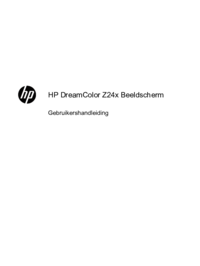




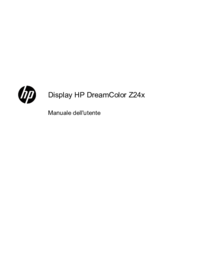







 (33 pages)
(33 pages) (56 pages)
(56 pages) (36 pages)
(36 pages) (33 pages)
(33 pages) (35 pages)
(35 pages) (117 pages)
(117 pages) (40 pages)
(40 pages) (39 pages)
(39 pages) (40 pages)
(40 pages)







Commentaires sur ces manuels